EzRecover – бесплатный продукт для «реанимирования» и устранения сбоев на flash-носителях.

Работа утилиты направлена на восстановление функционирования карт памяти и флешек даже в том случае, если система их не определяет, на устройствах имеются разного рода ошибки, не распознается объем памяти или возникают сбои при чтении и записи.
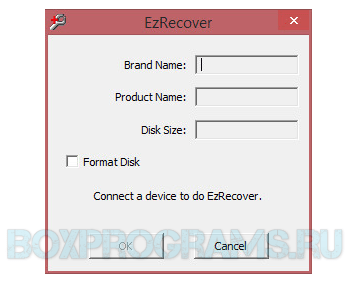
ЭзРековер имеет опции низкоуровневого форматирования и комплексной проверки размера памяти, инструменты для исправления критичных ошибок при работе контроллеров и полноценного удаления пользовательских данных.
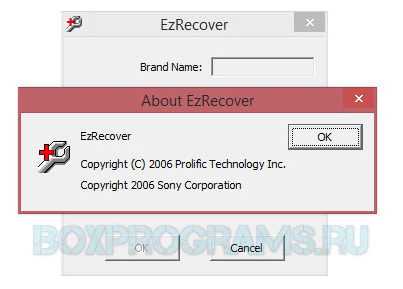
Простые программы для восстановления флешек
Возможности:
- низкоуровневое исправление;
- «реанимация» носителей после сбоев;
- устранение неполадок после неправильного извлечения устройств;
- вывод из статуса «security device»;
- поддержка sm324, sm321, sm325 и прочих типов контроллеров;
- систематизированная диагностика;
- работа с различными моделями флешек и картридеров.
Если вам необходимо вернуть к жизни «мертвый» накопитель, правильным будет ezrecover скачать бесплатно и оценить его преимущества. Из минусов выделим английское меню и невозможность восстановления мультимедиа.
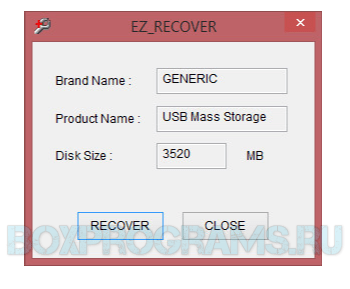
EzRecover как пользоваться
Рейтинг аналогичных программ для форматирования флешек
| EzRecover | Английский | Бесплатная | Низкая | 10 | |
| MiniTool Partition Wizard | Английский | Бесплатная | Низкая | 10 | |
| JetFlash Online Recovery | Английский | Бесплатная | Низкая | 10 | |
| SD Formatter | Английский | Бесплатная | Низкая | 10 | |
| USB Disk Storage | Английский | Бесплатная | Низкая | 9 | |
| Transcend RecoveRx | Русский | Бесплатная | Низкая | 9 | |
| Kingston Format Utility | Английский | Бесплатная | Низкая | 8 | |
| Format USB Or Flash Drive Software | Английский | Бесплатная | Низкая | 8 | |
| HDD Low Level Format Tool | Английский | Бесплатная | Низкая | 8 |
Источник: boxprograms.ru
Восстановление форматирование исправление ошибок сбоев флешки программой EzRecover
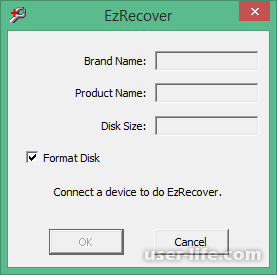

Всем привет! Поговорим про простую и эффективную программа для восстановления флешек EzRecover, которая сделана и только для того, чтобы оживлять flash карты, расскажем вкратце как ей пользоваться, устранять сбои и скачать бесплатно.
Она сможет восстановить флешку, если система определяет её как Security Deviсe, вообще не определяет или показывает нулевой объём накопителя.
Процедура предельно проста. После первого запуска видим сообщение об ошибке.
На сайте разработчиков была найдена информация о том, что это за ошибка.
«Просто отсоедините, а затем снова подключите флешку к компьютеру».
После нажатия на кнопку «RECOVER» происходит восстановление.
Вот и всё. Если после проведения операции программой EzRecover накопитель не заработал, то, скорее всего, дорога ему в сервисный центр или в мусорное ведро.
Когда нужно использовать EzRecover
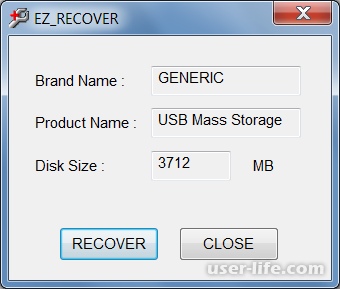
Вот список самых распространенных случаев, в которых EzRecover может прийти на помощь:
компьютер почему-то определяет съемный носитель как Security Deviсe;
машина вообще не определяет флешку, то есть не отображает ее в папке «Компьютер», зато определяет в списке подключенных устройств как неизвестное;
компьютер показывает, что на накопителе нет никакой информации, то есть объем ее данных равен 0 байт;
флешка подключается через раз, на ней не всегда мигает индикатор подключения и тому подобное.
В общем, если видно, что с носителем информации что-то не так, можно сразу же использовать EzRecover. Вопрос лишь в том, как это делать.
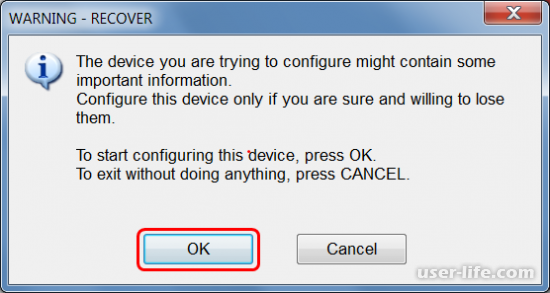
Внимание! EzRecover выполняет не просто восстановление, а форматирование флешки, то есть программа стирает с носителя всю информацию, в том числе и пользовательские данные, такие как фото, видео, документы и так далее. Поэтому если у Вас есть возможность скопировать файлы на компьютер, сделайте это.
Где скачать программу
Это ресурс так называемого Центра восстановления информации, сотрудники которого, собственно, и являются авторами программы.
Они сделали множество других утилит для восстановления съемных накопителей. Полный их перечень можно видеть там же, где и ссылку на скачивание EzRecover. Ниже представлена эта самая заветная ссылка.
Удобно, что сайт полностью на русском языке. А вот сама программа работает только на английском.
EzRecover: Скачать бесплатно + Узнать как пользоваться
Многие пользователи слышали о том, что существует некая программа EzRecover и что она предназначена для работы с флешками. Но в интернете достаточно сложно найти качественную информацию о том, как пользоваться данной программой, и для чего вообще она нужна.
А на самом деле это очень полезная утилита, которая восстанавливает поврежденные USB-накопители и microSD, причем делает это более чем эффективно.
Большинство пользователей, которые брали EzRecover для возвращения к жизни своих съемных накопителей, подтвердят, что она является одной из лучших, если не лучшей подобной программой.
А теперь обо всем более подробно.
Содержание:
- Когда нужно использовать EzRecover
- Где скачать программу
- Пошаговая инструкция по использованию
- Преимущества и недостатки EzRecover

1. Когда нужно использовать EzRecover
Вот список самых распространенных случаев, в которых EzRecover может прийти на помощь:
- компьютер почему-то определяет съемный носитель как Security Deviсe;
- машина вообще не определяет флешку, то есть не отображает ее в папке «Компьютер», зато определяет в списке подключенных устройств как неизвестное;
- компьютер показывает, что на накопителе нет никакой информации, то есть объем ее данных равен 0 байт;
- флешка подключается через раз, на ней не всегда мигает индикатор подключения и тому подобное.
В общем, если видно, что с носителем информации что-то не так, можно сразу же использовать EzRecover. Вопрос лишь в том, как это делать.
Внимание! EzRecover выполняет не просто восстановление, а форматирование флешки, то есть программа стирает с носителя всю информацию, в том числе и пользовательские данные, такие как фото, видео, документы и так далее. Поэтому если у Вас есть возможность скопировать файлы на компьютер, сделайте это.
А использование данной программы начинается с ее скачивания. Сделать это, как ни странно, тоже достаточно непросто.
2. Где скачать программу
Если Вы попытаетесь найти ссылку на скачивание в любом поисковике, у Вас ничего не получится. Вы зайдете на множество сайтов, где просто выкладывается разнообразный софт.
Это чревато тем, что вместе с EzRecover Вы подхватите опасный вирус или, по крайней мере, вместе с программой установите море рекламного материала, который, разумеется, Вам не нужен.
Поэтому даже не пытайтесь самостоятельно находить официальный сайт EzRecover – не найдете.
В свое время нам удалось отыскать, где можно совершенно безопасно скачать бесплатно EzRecover.
Это ресурс так называемого Центра восстановления информации, сотрудники которого, собственно, и являются авторами программы.
Они сделали множество других утилит для восстановления съемных накопителей. Полный их перечень можно видеть там же, где и ссылку на скачивание EzRecover. Ниже представлена эта самая заветная ссылка.
Удобно, что сайт полностью на русском языке. А вот сама программа работает только на английском.
Внимание! Не попадайтесь в ловушку мошенников. Они могут предлагать скачать EzRecover на русском языке или еще какие-то альтернативные версии программы. Пользуйтесь только той ссылкой, которая предоставлена выше.
А теперь поговорим о том, как пользоваться данной программой.
3. Пошаговая инструкция по использованию
Одно из огромных преимуществ EzRecover состоит в максимальной (дальше некуда) простоте использования и сейчас Вы в этом убедитесь.
Чтобы воспользоваться EzRecover, сделайте следующее:
- Вставьте флешку в компьютер.
- Запустите программу. Она автоматически обнаружит Ваш носитель. Но на всякий случай можно проверить это. Если значения полей «Brand Name» (бренд), «Product Name» (название), и «Disk Size» (размер диска) соответствуют действительности, значит, все хорошо. Данная информация может определиться неверно лишь в том единственном случае, когда в компьютер вставлено два носителя.
- Дальше останется просто нажать на кнопку «RECOVER», то есть «Восстановить» и дождаться окончания процесса.

Рис. №1. Окно программы EzRecover
Бывает, что при запуске программы возникает ошибка, которая выглядит так, как показано на рисунке №2.

Рис. №2. Ошибка при запуске EzRecover
Паниковать не стоит. Чтобы избавиться от нее, необходимо просто отсоединить и снова вставить флешку в компьютер. После этого все заработает 100%.
Как видите, программой сможет воспользоваться не то, что новичок, а вообще человек, далекий от компьютеров.
4. Преимущества и недостатки EzRecover
Специалисты и пользователи выделяют следующие положительные стороны программы:
- предельная простота в использовании;
- подходит для большого количества разновидностей съемных накопителей информации;
- высокая скорость работы программы;
- системные требования также очень низкие, что позволяет EzRecover работать практически на любом современном компьютере;
- форматирование происходит на низком уровне, что гарантирует полное восстановление работоспособности устройства (если это вообще возможно).
Недостатки в данном случае такие:
- обновлений мы не видели очень давно (впрочем, они здесь не особо то и нужны);
- минимальный функционал (зато восстановление происходит очень эффективно);
- скачать программу, не зная ссылку на официальный сайт, непросто.
Источник: spacefortech.com